Cách quản lý người dùng cục bộ và nhóm trong Windows 10 bằng lusrmgr.msc -
Hầu hết mọi người chỉnh sửa tài khoản người dùng Windows 10 từ ứng dụng Cài đặt(Settings) hoặc phần Tài khoản người dùng(User Accounts) trong Bảng điều khiển(Control Panel) . Tuy nhiên, có một cách khác cho phép bạn truy cập vào thông tin chi tiết hơn về người dùng và nhóm trên PC của bạn và các quyền mà họ có. Chúng ta đang nói về việc quản lý Người dùng và Nhóm(Local Users and Groups) cục bộ bằng cách sử dụng bảng điều khiển gắn vào có cùng tên. Bạn có thể truy cập nó từ Computer Management hoặc bằng cách chạy trực tiếp tệp lusrmgr.msc của nó. (lusrmgr.msc)Dưới đây là cách xem và quản lý tất cả người dùng và nhóm cục bộ trên PC chạy Windows 10 của bạn:
QUAN TRỌNG: (IMPORTANT:) Người dùng và Nhóm cục bộ (lusrmgr.msc)(Local Users and Groups (lusrmgr.msc)) chỉ khả dụng trong Windows 10 Pro và Enterprise . Nó không được tìm thấy trong Windows 10 Home .
Cách tìm tất cả người dùng và nhóm trong Windows 10 bằng cách sử dụng “Người dùng và nhóm cục bộ” (lusrmgr.msc)
Trong Windows 10, phần đính vào Người dùng và Nhóm cục(Local Users and Groups) bộ, còn được gọi là lusrmgr.msc , cung cấp cách tốt nhất để xem tất cả người dùng và nhóm được định cấu hình trên hệ thống. Công cụ này hiển thị cho bạn các tài khoản người dùng “hiển thị”, cũng như tất cả các nhóm và tài khoản người dùng ẩn có sẵn trên hệ thống nhưng bị vô hiệu hóa theo mặc định, chẳng hạn như tài khoản Quản trị(Administrator) viên . Đây là cách thực hiện:
Mở Quản lý Máy tính(Open Computer Management) - một cách nhanh chóng để thực hiện là nhấn đồng thời Win + X trên bàn phím và chọn Quản lý Máy tính(Computer Management) từ menu.

Quản lý máy tính mở
Trong Quản lý máy tính(Computer Management) , chọn “Người dùng cục bộ và nhóm”(“Local Users and Groups”) trên bảng điều khiển bên trái.
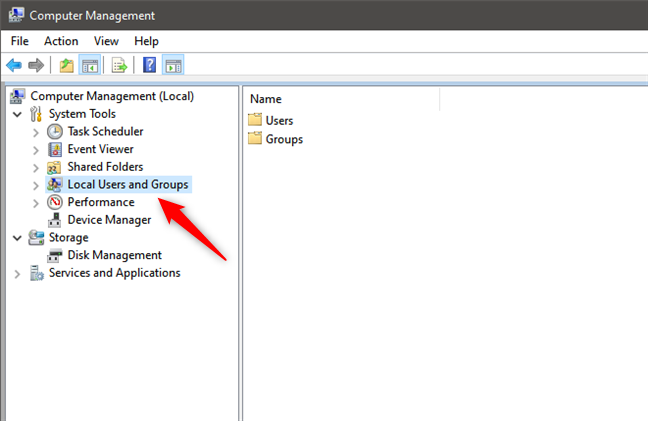
Người dùng cục bộ và nhóm(Groups) trong quản lý máy tính(Computer Management)
Một cách thay thế để mở Người dùng và Nhóm cục(Local Users and Groups) bộ là chạy lệnh lusrmgr.msc . Bạn có thể làm điều đó từ Run window (Win + R) , Command Prompt hoặc PowerShell .

Chạy lusrmgr.msc trong Windows 10
Chạy lệnh lusrmgr.msc sẽ mở trực tiếp bảng điều khiển Nhóm và Người dùng Cục(Local Users and Groups) bộ mà không cần tải nó trong Quản lý máy tính(Computer Management) .

lusrmgr.msc - Người dùng và Nhóm cục bộ(Groups)
Bất kể cách bạn chọn mở Nhóm và Người dùng Cục bộ (lusrmgr.msc)(Local Users and Groups (lusrmgr.msc)) , đây là nơi bạn tìm thấy tất cả các tài khoản và nhóm người dùng được định cấu hình trên máy tính hoặc thiết bị Windows 10 của mình, được chia thành hai thư mục: Người dùng(Users ) và Nhóm(Groups) .
Cách tìm và quản lý người dùng trong Windows 10 với “ Nhóm và người dùng cục(Local Users) bộ” (lusrmgr.msc)
Trong thư mục Người dùng(Users) , bạn thấy tất cả các tài khoản người dùng có sẵn trên PC chạy Windows 10 của mình, bao gồm cả các tài khoản bị ẩn hoặc bị vô hiệu hóa.
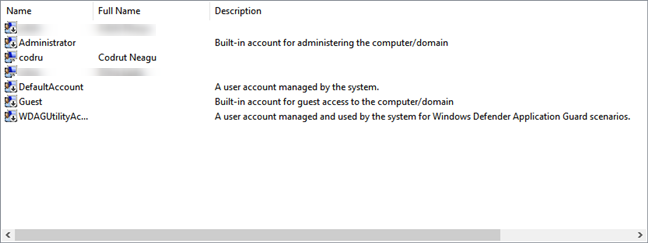
Danh sách tài khoản người dùng được hiển thị bởi lusrmgr.msc
Tài khoản người dùng được tìm thấy trên mỗi máy tính Windows 10 là gì? Không có nhiều như bạn nghĩ. Bạn có:
- Tất cả tài khoản người dùng bạn đã tạo trên PC chạy Windows 10 của mình
- Quản trị(Administrator) viên - tài khoản tích hợp được tạo bởi Windows 10 ngay cả khi bạn sử dụng nó hay không, được tạo bởi hệ điều hành cho mục đích quản trị
- DefaultAccount - tài khoản người dùng do Windows 10 quản lý(Windows 10)
- Khách(Guest) - một tài khoản tích hợp khác có thể được sử dụng để truy cập với tư cách khách trên máy tính hoặc miền
- WDAGUtilityAccount - được quản lý và sử dụng bởi chương trình chống vi-rút của Bộ bảo vệ(Windows Defender) Windows trong Windows 10 để chạy các quy trình nhất định (như trình duyệt Microsoft Edge ) trong môi trường hộp cát / ảo hóa.
MẸO:(TIP:) Bạn cũng có thể xem danh sách tất cả tài khoản người dùng bằng PowerShell hoặc Command Prompt . Tìm hiểu cách thực hiện điều đó bằng cách đọc hướng dẫn này: Cách xem tất cả tài khoản người dùng tồn tại trên PC hoặc thiết bị Windows của bạn(How to see all the user accounts that exist on your Windows PC or device) .
Như bạn có thể nhận thấy, một số tài khoản người dùng được Người dùng cục bộ và Nhóm(Local Users and Groups) hiển thị có một mũi tên nhỏ trên biểu tượng của họ. Mũi tên nhỏ báo hiệu rằng tài khoản người dùng đã bị vô hiệu hóa và do đó không thể sử dụng được, ngay cả khi nó có sẵn trên máy tính Windows 10 của bạn.
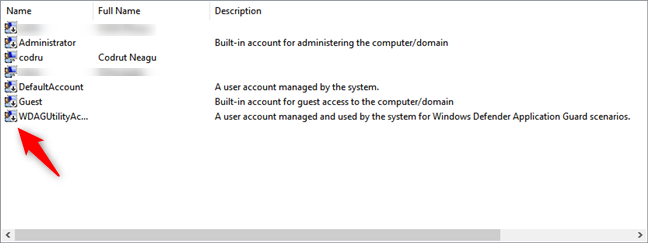
Người dùng bị hủy kích hoạt được đánh dấu bằng mũi tên
Nhấp đúp hoặc nhấn đúp vào tài khoản người dùng sẽ mở ra cửa sổ Thuộc tính hiển thị thêm thông tin về tài khoản đó và các tùy chọn tùy chỉnh khác nhau. (Properties)Ví dụ: bạn có thể đặt mật khẩu của nó hết hạn, vô hiệu hóa tài khoản hoặc thay đổi nhóm người dùng mà nó thuộc về. Nếu bạn muốn biết thông tin chi tiết về mọi tùy chọn có sẵn, chúng tôi đã trình bày chúng trong phần thứ hai của hướng dẫn này: Tạo nhóm và tài khoản người dùng Windows mới, giống như một IT Pro(Create new Windows user accounts and groups, like an IT Pro) .
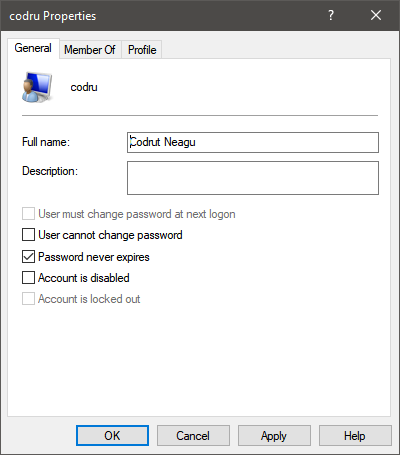
Thuộc tính của tài khoản người dùng
Cách tìm và quản lý nhóm người dùng trong Windows 10 với “ Nhóm và người dùng cục(Local Users) bộ” (lusrmgr.msc)
Quay lại bảng điều khiển Người dùng và Nhóm cục bộ (Local Users and Groups)(lusrmgr.msc) , trong thư mục Nhóm(Groups) , bạn có thể xem tất cả các nhóm người dùng có trên máy tính Windows 10 của mình . Danh sách dài và bao gồm các nhóm người dùng được tạo bởi cả Windows 10 và các bên thứ ba, chẳng hạn như trình điều khiển hoặc phần mềm ảo hóa, cần những người dùng và nhóm ẩn để hoạt động chính xác.

Danh sách các nhóm người dùng trong Windows 10 được hiển thị bởi lusrmgr.msc
Trên hầu hết các PC chạy Windows 10, bạn phải có ít nhất các nhóm sau:
- Người điều hành Hỗ trợ Kiểm soát Truy cập(Access Control Assistance Operators) - các thành viên của nhóm này có thể chạy các truy vấn từ xa cho các thuộc tính và quyền ủy quyền trên máy tính Windows 10 của bạn. Nhóm này được sử dụng trên các máy tính là một phần của miền, vì vậy nó chủ yếu hữu ích cho các quản trị viên mạng trong các công ty lớn.
- Quản trị(Administrators) viên - nó bao gồm tất cả các tài khoản người dùng có quyền quản trị trên máy tính của bạn. Không thể xóa hoặc đổi tên nhóm Quản trị viên.(Administrators)
- Backup Operator(Backup Operators) - tài khoản người dùng có quyền thực hiện các thao tác sao lưu và khôi phục, sử dụng các công cụ như Sao lưu và Khôi phục( Backup and Restore) .
- Nhà khai thác mật mã(Cryptographic Operators) - tài khoản người dùng có quyền mã hóa hoặc giải mã dữ liệu, sử dụng các công cụ như BitLocker .
- Chủ sở hữu thiết bị(Device Owners) - Windows 10 cho biết các thành viên của nhóm này có thể thay đổi cài đặt trên toàn hệ thống. Tuy nhiên, theo chúng tôi được biết, nhóm này hiện không được sử dụng trong Windows 10 .
- Đối tượng COM phân tán(Distributed COM Objects) - nhóm người dùng này khó giải thích hơn. Nó được sử dụng chủ yếu cho các tài khoản người dùng cần tham gia vào các tình huống phức tạp hơn, chẳng hạn như tính toán phân tán trên các máy tính trong mạng. Do đó nó được sử dụng trong môi trường kinh doanh.
- Người đọc nhật ký sự kiện(Event Log Readers) - nhóm này cấp quyền cho các thành viên của mình để đọc nhật ký sự kiện Windows 10 cho biết những gì đang xảy ra trên hệ thống.(Windows 10)
- Khách(Guests) - là tài khoản người dùng thông thường không thể thực hiện bất kỳ tác vụ quản trị nào trên máy tính của bạn. Chúng chỉ có thể được sử dụng cho các hoạt động tính toán nhẹ như duyệt internet hoặc chạy các ứng dụng đã cài đặt. Họ không thể thực hiện bất kỳ sửa đổi nào đối với cấu hình của hệ thống, để truy cập hoặc sửa đổi dữ liệu của người dùng khác, v.v.
- Quản trị viên Hyper-V(Hyper-V Administrators) - cung cấp cho các thành viên quyền truy cập không hạn chế vào tất cả các tính năng có sẵn trong Hyper-V .
- IIS_IUSRS - nhóm này chỉ được sử dụng bởi Dịch vụ Thông tin Internet(Internet Information Services ) mà bạn có thể chọn cài đặt bằng bảng Tính năng của Windows( Windows Features) .
- Nhà khai thác cấu hình mạng(Network Configuration Operators) - nhóm này cấp cho người dùng quyền định cấu hình các tính năng mạng trong Windows 10 .
- Người dùng Nhật ký Hiệu suất & Người dùng Giám sát Hiệu suất(Performance Log Users & Performance Monitor Users) - các thành viên được cấp quyền để thực hiện đăng nhập nâng cao trong Windows 10 và thu thập dữ liệu hiệu suất.
- Người dùng quyền lực(Power Users) - nhóm người dùng này đã được sử dụng trong các phiên bản Windows cũ hơn để cung cấp quyền quản trị giới hạn cho các tài khoản người dùng cụ thể. Nó vẫn hiện diện trong Windows 10 nhưng chỉ để cung cấp khả năng tương thích ngược cho các ứng dụng cũ.
- Người dùng Máy tính Từ xa(Remote Desktop Users) - nhóm người dùng này cung cấp cho các thành viên quyền đăng nhập từ xa vào máy tính thông qua Máy tính Từ xa( the Remote Desktop) .
- Replicator - nhóm người dùng này được sử dụng trong các miền mạng và nó cung cấp cho các thành viên của mình các quyền cần thiết để thực hiện sao chép tệp trên các miền.
- Nhóm tài khoản được quản lý hệ thống(System Managed Accounts Group) - hệ điều hành Windows 10 quản lý các thành viên của nhóm này.
- Người dùng(Users) - nó bao gồm các tài khoản người dùng tiêu chuẩn được xác định trên máy tính hoặc thiết bị Windows 10 của bạn. Các thành viên của nó không có quyền quản trị. Họ chỉ có thể chạy các ứng dụng đã cài đặt và không thể thực hiện các thay đổi hệ thống ảnh hưởng đến người dùng khác.
Trên máy tính của mình, bạn có thể tìm thấy các nhóm khác được cài đặt bởi các tính năng, trình điều khiển của Windows 10 hoặc ứng dụng của bên thứ ba.(Windows 10)
Nhấp đúp hoặc nhấn đúp vào một nhóm người dùng sẽ mở ra một cửa sổ thuộc tính hiển thị thêm thông tin về nhóm đó và một số tùy chọn. Để được hướng dẫn từng bước về cách làm việc với các tùy chọn có sẵn, hãy đọc phần cuối của hướng dẫn này: Tạo nhóm và tài khoản người dùng Windows mới giống như một IT Pro(Create new Windows user accounts and groups like an IT Pro) .
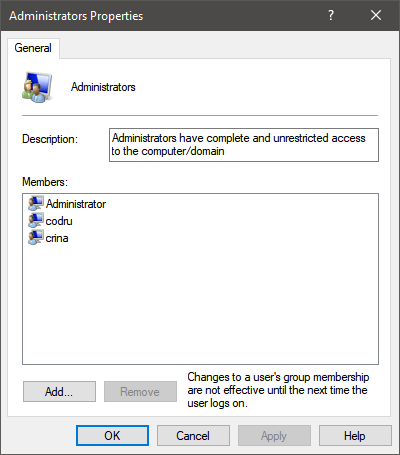
Thuộc tính của nhóm quản trị(Administrators) viên trong Windows 10
Điều tuyệt vời về nhóm người dùng là bạn có thể sử dụng chúng để cấp thêm quyền cho các tài khoản người dùng tiêu chuẩn. Ví dụ: nếu bạn tạo tài khoản người dùng là thành viên của Người dùng(Users) nhưng không phải là Quản trị(Administrators) viên , người dùng đó không thể kết nối từ xa với máy tính. Nếu bạn đặt tài khoản người dùng đó thành thành viên của Người dùng Máy tính Từ xa(Remote Desktop Users) , nó có thể kết nối từ xa. Nguyên tắc này áp dụng cho tất cả các nhóm người dùng. Thêm tài khoản người dùng làm thành viên và nó nhận được cả quyền và hạn chế của nhóm người dùng đó.
LƯU Ý:(NOTE: ) Nếu bạn xem tất cả các nhóm người dùng được liệt kê trên máy tính hoặc thiết bị Windows 10 của mình, bạn có thể sẽ nhận thấy rằng các tài khoản người dùng được xác định là quản trị viên cũng không được liệt kê là thành viên của các nhóm khác. Đó là bởi vì quản trị viên đã có quyền thực hiện mọi thứ trên máy tính Windows 10 của bạn, vì vậy họ không cần phải là một phần của một nhóm đặc biệt để kế thừa quyền của nhóm đó.
Cảnh báo: Không thay đổi nhóm và người dùng Windows 10 tiêu chuẩn
Bạn có thể cảm thấy muốn xóa một số tài khoản và nhóm người dùng tiêu chuẩn được tìm thấy trên PC chạy Windows 10(Windows 10) của mình . Nếu bạn cố gắng làm điều gì đó như vậy, bạn sẽ nhận được cảnh báo từ Windows 10 về các vấn đề có thể sẽ phát sinh. Ví dụ: đây là những gì bạn thấy nếu bạn cố gắng xóa tài khoản Quản trị(Administrator) viên :

Người dùng và nhóm mặc định từ Windows 10 không được thay đổi
Xóa hoặc thay đổi các nhóm và tài khoản người dùng chuẩn khỏi Windows 10 có thể khiến các ứng dụng và tính năng hệ thống hoạt động sai. Việc hiểu tất cả các kết nối giữa các tài khoản người dùng tiêu chuẩn, nhóm người dùng và các tính năng của Windows 10 là rất khó. Một thay đổi nhỏ có thể có những tác động không mong muốn đối với nhiều tính năng và có thể làm xấu trải nghiệm máy tính của bạn, vì vậy khuyến nghị mạnh mẽ của chúng tôi là “Don’t touch the standard users and groups from Windows 10!”
Bạn có sử dụng lusrmgr.msc để quản lý người dùng và nhóm cục bộ trên máy tính Windows 10 của mình không?
Chúng tôi hy vọng bạn đã thích hướng dẫn này. Nếu bạn có bất kỳ điều gì cần thêm vào hướng dẫn của chúng tôi hoặc nếu bạn có câu hỏi về việc quản lý tài khoản và nhóm người dùng với lusrmgr.msc , hãy cho chúng tôi biết trong phần nhận xét bên dưới.
Related posts
6 cách để thay đổi tài khoản thành Administrator và quay lại trong Windows 10
Cách chuyển sang tài khoản cục bộ Windows 10 từ Microsoft one
Cách thêm Microsoft account lên Windows 10
6 cách để thêm người dùng cục bộ (không phải Microsoft) vào Windows 10
Bạn nên sử dụng tài khoản cục bộ hay tài khoản Microsoft trong Windows 10?
3 cách để biết tài khoản Windows 10 của tôi là Microsoft hay tài khoản cục bộ
Cách ghim danh bạ vào thanh tác vụ hoặc vào Menu Bắt đầu của Windows 10
Cách tạo hoặc xóa tài khoản người dùng trong Windows 7
7 cách để khóa PC Windows 11
7 cách chuyển đổi người dùng trong Windows 10
Cách cấp quyền truy cập chỉ vào một ứng dụng, sử dụng quyền truy cập được chỉ định trong Windows 10
Cách thay đổi vị trí thư mục người dùng trong Windows 10 (tài liệu, Downloads, v.v.)
Cách chuyển sang tài khoản cục bộ Windows 11 từ Microsoft one
Cách mở khóa PC bằng khuôn mặt của bạn, sử dụng Windows Hello Face
Làm cách nào để đăng nhập vào Windows 10 với PIN? Làm thế nào để thay đổi đăng nhập PIN?
Cách thay đổi Administrator trên Windows 11: 5 cách
Cách khôi phục Downloads và các thư mục người dùng khác trong Windows 10
Hạn ngạch đĩa là gì và cách sử dụng chúng để giới hạn dung lượng của mỗi người dùng
Cách sử dụng Cortana với tài khoản người dùng cục bộ trong Windows 10
Bạn không thể kích hoạt tài khoản Khách trong Windows 10. Đây là lý do và cách những người khác nói dối
